드디어 아이폰 13프로 리뷰를 해보게 되었습니다. 평소의 저답지 않게 소위 '사전 예약 구매'라는 것을 태어나서 처음으로 했거든요. 저는 맛집에서 줄 길게 서는 것도 스스로는 하지 않는 사람인데 말이죠.

심지어 얼마 전까지 쓰던 폰은
아이폰 8
이쯤 되면, '아, 꽤나 오래 썼겠구나'라는 생각부터 들 겁니다. 하지만 불과 2년 전에 구매했던 폰이랍니다. 즉 저는 최신 제품을 쓰는데 관심이 크지 않은 소위 "Later Adopter인 거죠. 그런데도 아이폰13프로를 서둘러 구매하게 데에는 이유가 있습니다.
- 8월의 제주도 한달 살기 영향 : 죽어있던 소비 세포가 살아난 듯.
- 10여 년 만의 아이맥을 구매했지만 신형 아이맥 출시가 되는 불운 : 늙은 아이맥이 오락가락해서 어쩔 수 없었음.
- 마지막 이유 : 2년밖에 안되었는데 배터리 무지 빨리 닳더라는.
10년 만에 산 아이맥 언박싱 영상을 유튜브에 올려보려 했지만, 바로 애플에서 출시된 새로운 아이맥의 뜨거운 반응을 보며, 바로 포기할 수밖에 없었습니다. 사자마자 제 것은 올드 버전이 된 거죠. 무려 11년 만에 새로 산 건데.
골드 아이폰13 프로의 기본 서비스 구성품의 존재를 몰랐다!
골드로 산 이유는 특별한 것은 없었습니다. 가능한 한 늦지 않게 받아보려면 그 색상밖에 가능하지 않았거든요. 그보다는 카메라 기능의 차이가 크다라는 이유로 13보다는 13프로를 선택했습니다. 그런데 판매 담당자가 내게 알려주지 않은 것이 있었다는 것을 박스를 열고 나서야 알게 되었습니다.
- 기본 액정 필름
- 기본 투명케이스
아하하하...눈물이 앞을 가립니다. 비싼 최신폰에 어울리게 비싼 강화유리 필름과 스마트링까지, 그것도 급하게 사느라 4만 원 좀 넘게 지출을 했거든요. 그뿐인가요? 사은품으로 무엇을 선택하겠냐고 하길래, 부러 투명케이스를 선택했답니다. 저는 본연의 모양이 노출되는 걸 선호하니까요. 하지만 막상 받아 든 사은품 케이스는 옆면이 그린색의 불투명한 면이 있는 애매한 투명케이스였습니다. 옆면 색상 얘기도 안 해줬습니다. 어찌나 혼자서 욕이 나오던지. 전화로 따져봤지만, '고객님탓'만 할 뿐이었습니다. 기본 제공 제품들을 알려주기만 했어도 나았을텐데. 아이폰 구매 계획이 있으신 분들은 이 점에 유의하시면 좋을 것 같습니다.



아이폰 박스를 보니, 많이 작아진 게 첫 번째 특징으로 눈에 들어오네요. 그리고 아래 그림처럼 상단과 하단의 테이프를 뜯어야 상자는 열립니다. 상자에는 아이폰, 보증서, 심카드 뽑는 도구와 충전할 때 쓰이는 잭이 들어있었습니다. 갈수록 단순해지는 듯하네요. 오우, 저는 렌즈가 3개 달린 아이폰은 처음 영접해봅니다. ㅎㅎㅎ






생각지 않게 거금을 들여 산 강화유리 필름을 깔끔하게 붙이기 위해서 천조각으로도 먼지 닦고, 스티커로 작은 먼지들을 제거해나가며, 3번의 시도 끝에 간신히 붙이는 데 성공했습니다. 아, 이게 되더군요. 전 매번 가게에서 직원이 붙여주는 걸로 해결했던 터라, 직접 붙여보는 것은 처음이었거든요.




데이터 업데이트 순간
잠시 당황하는 순간이 찾아왔습니다. 어떻게 켰더라?
네, 어찌어찌 꾹꾹 누르다 보니 켜지네요. 나이 먹으면서 기억력이 많이 줄어서 당연한 걸 모른다는 사실에 당황할 때가 점점 많아지네요. 그래도 이후부터는 간단한 다국어 인사 화면이 지나가고는 여러 화면이 나오지만, 사실 당황할 것은 없었습니다. 그냥 시키는 대로 하면 되니까요. 이게 애플의 가장 좋은 장점이죠.






시키는 대로 하다 보니, 여러 가지 옵션 중에서
아이폰에서 직접 전송


을 선택했습니다. 하지만 이어서 나오는 화면 설명에서 제 아이폰8에서 빠진 설정이 있다는 사실을 알게 되었습니다.
- iOS 버전은 11 이상
- 블루투스 on 상태
두 가지 요건이 충족되어야 했는데, 블루투스가 off가 되어있다 보니, 연결이 자동으로 되지 않았습니다. 보통은 on으로 해두는데, 지난번에 다른 이유로 꺼놓고는 키지 않았거든요. 이것만 아니었으면 물 흐르듯이 잘 지나갔을 텐데요. ㅎㅎㅎ
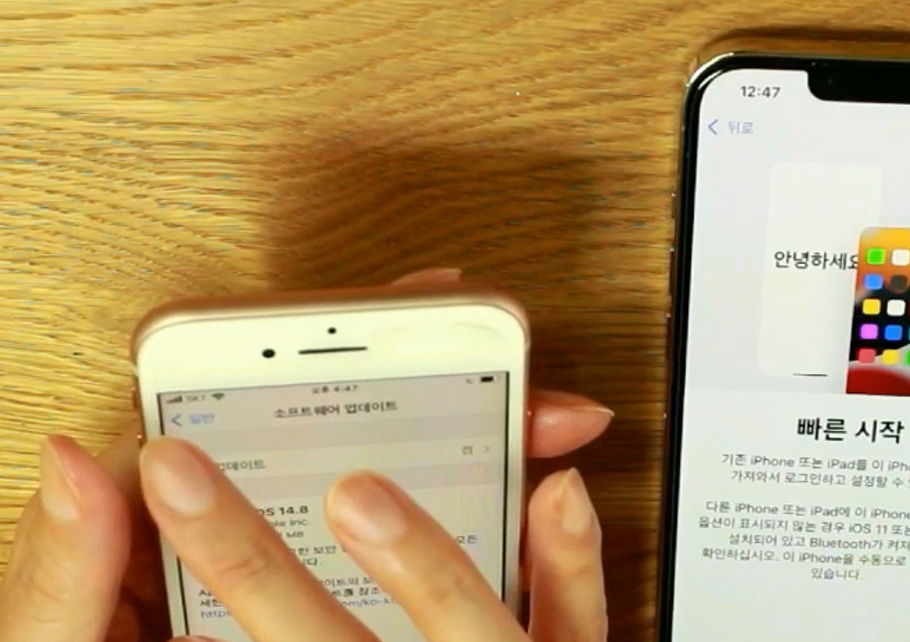
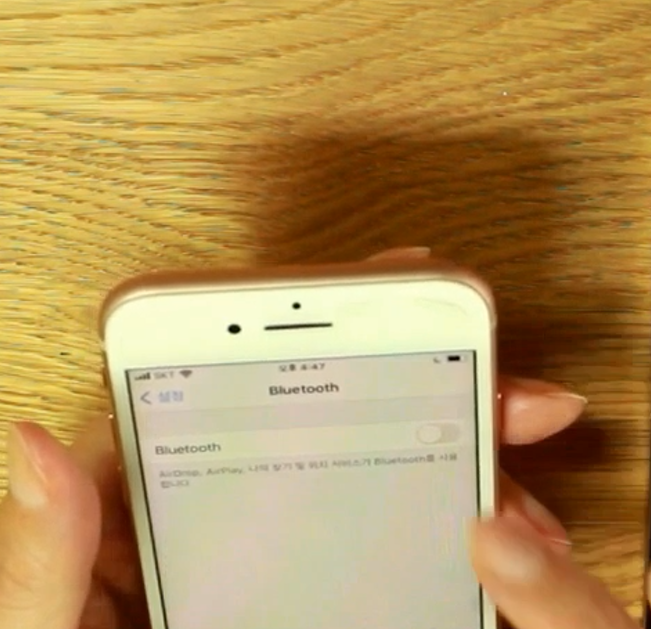
블루투스를 켜고 나니, 자동으로 구형 아이폰에서 설정 화면이 떴습니다. 동그랗게 뚫린 듯한 모양을 새 아이폰13프로 위로 가져다가 대었습니다. 이때 동그란 구멍을 새 아이폰 화면에 뜬 문양 위로 잘 맞춰줘야 합니다. 이렇게 해서 연결만 되면 이후는 신구 두 아이폰이 서로 알아서 잘 데이터를 이동시키더군요. 좋은 세상입니다!!!
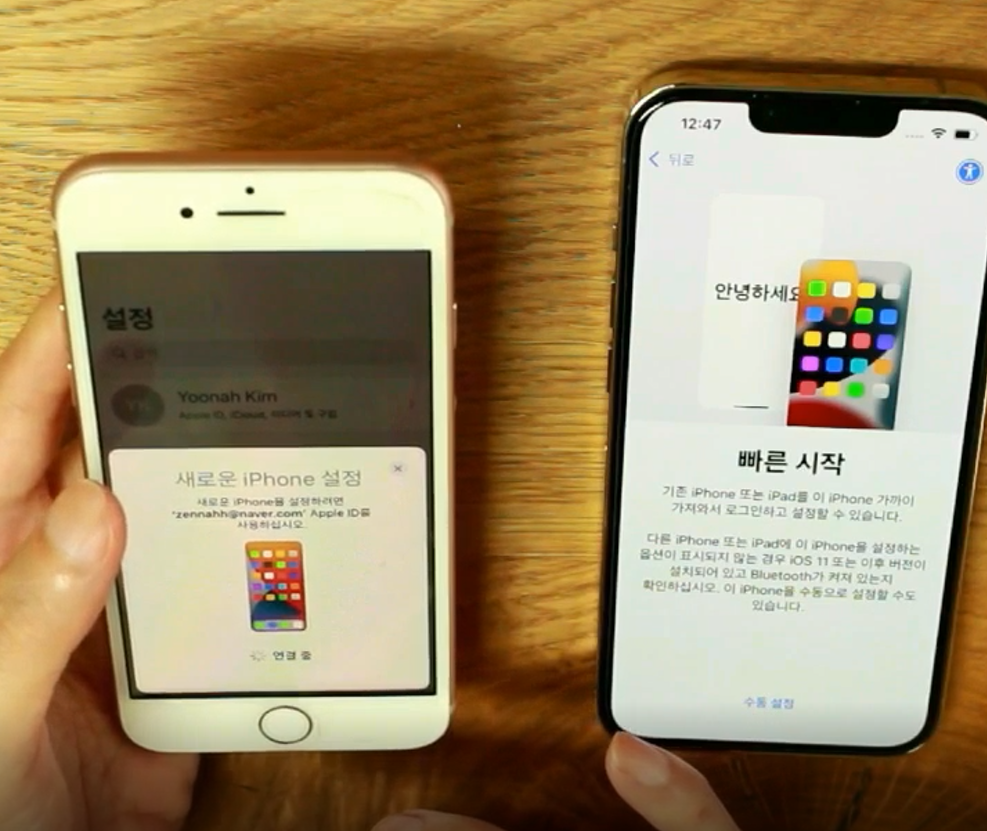
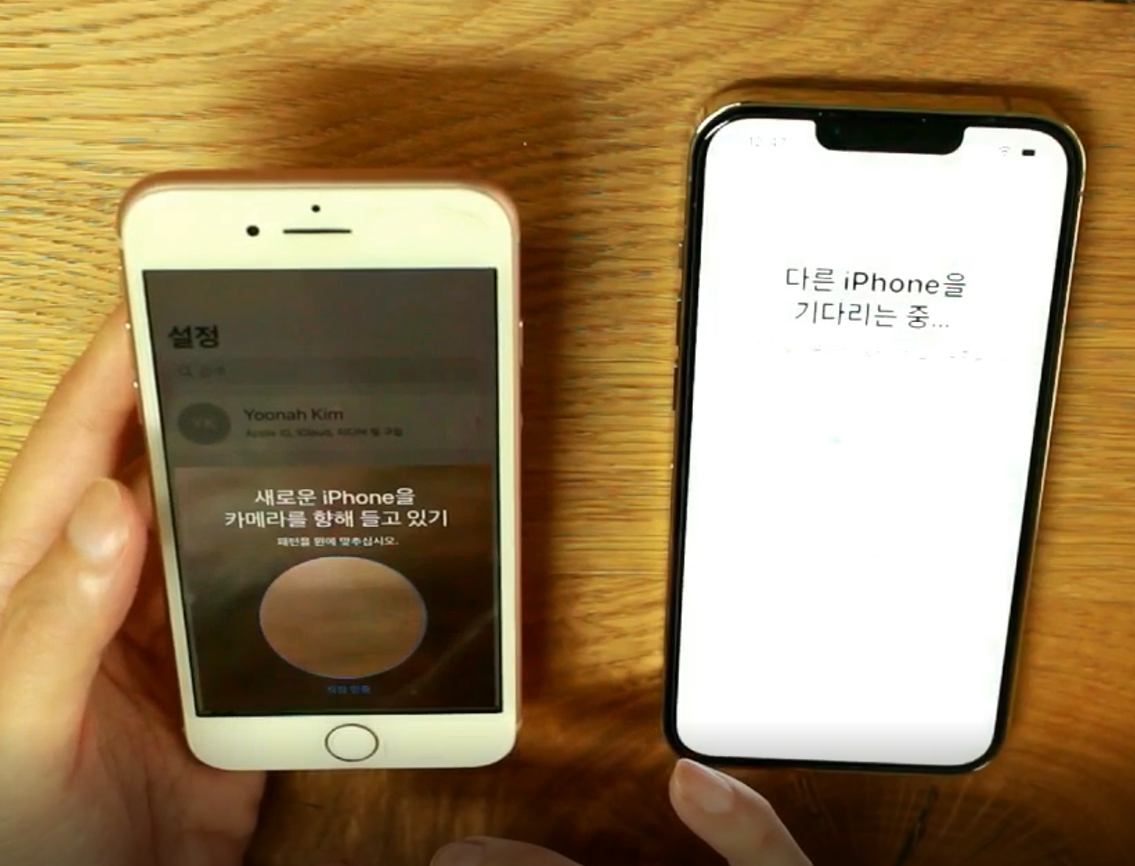
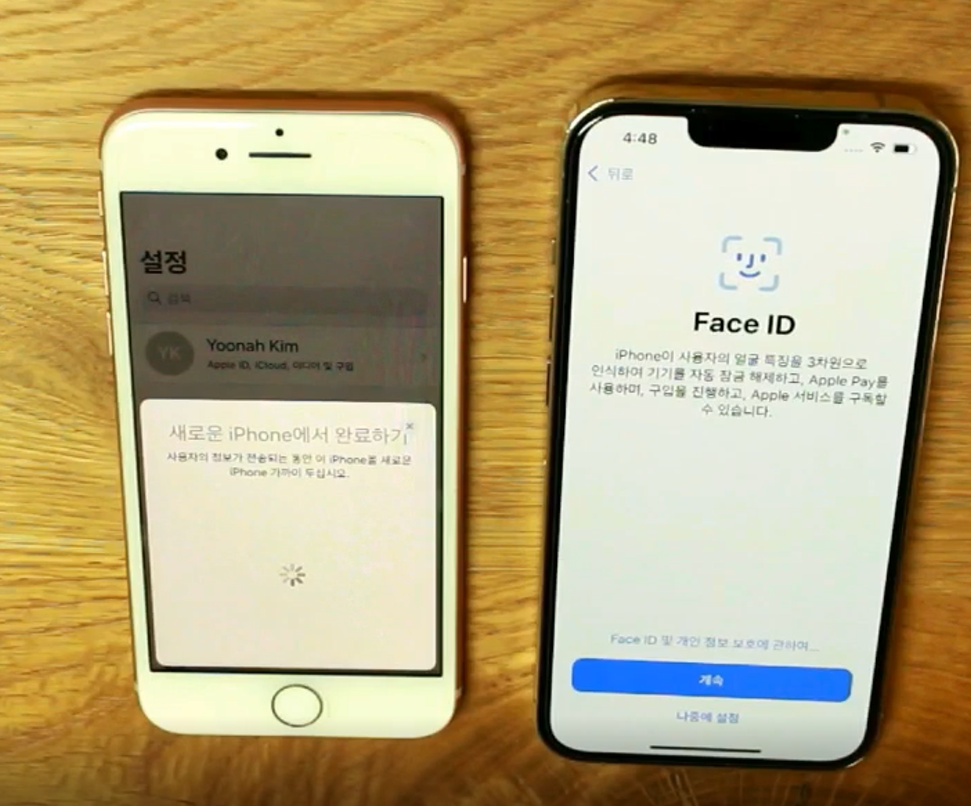
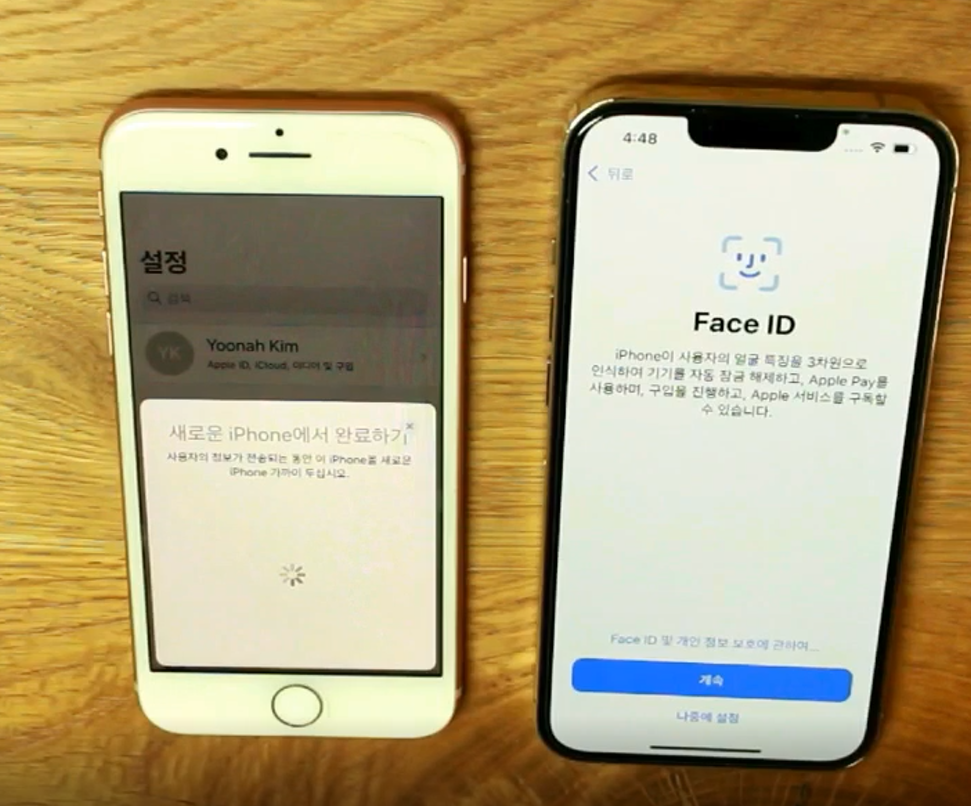
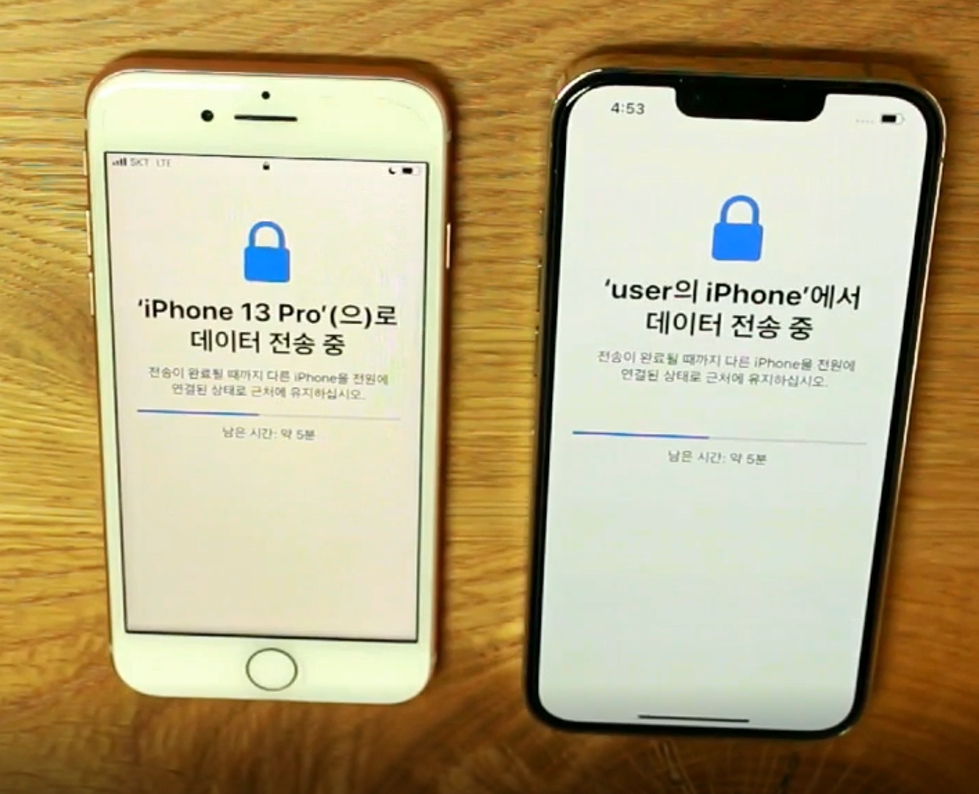

시간은 얼마 걸리지 않아서, 길게 잡아도 데이터 이동은 10분 안에 모든 것이 끝났습니다. 이후 심카드를 아이폰 8에서 13프로로 이동하고 나니, 아래 그림처럼 익숙한 화면이 보이네요. 머라고 얘기하면 될까요?
데이터 이동이 매끄러운 대신에 신제품의 참신함을 잃은 느낌?


너무 완벽하게 데이터를 복제해주니까, 이런 부작용도 있네요. ㅎㅎㅎ
아이폰의 상징 버튼이 사라졌구나!
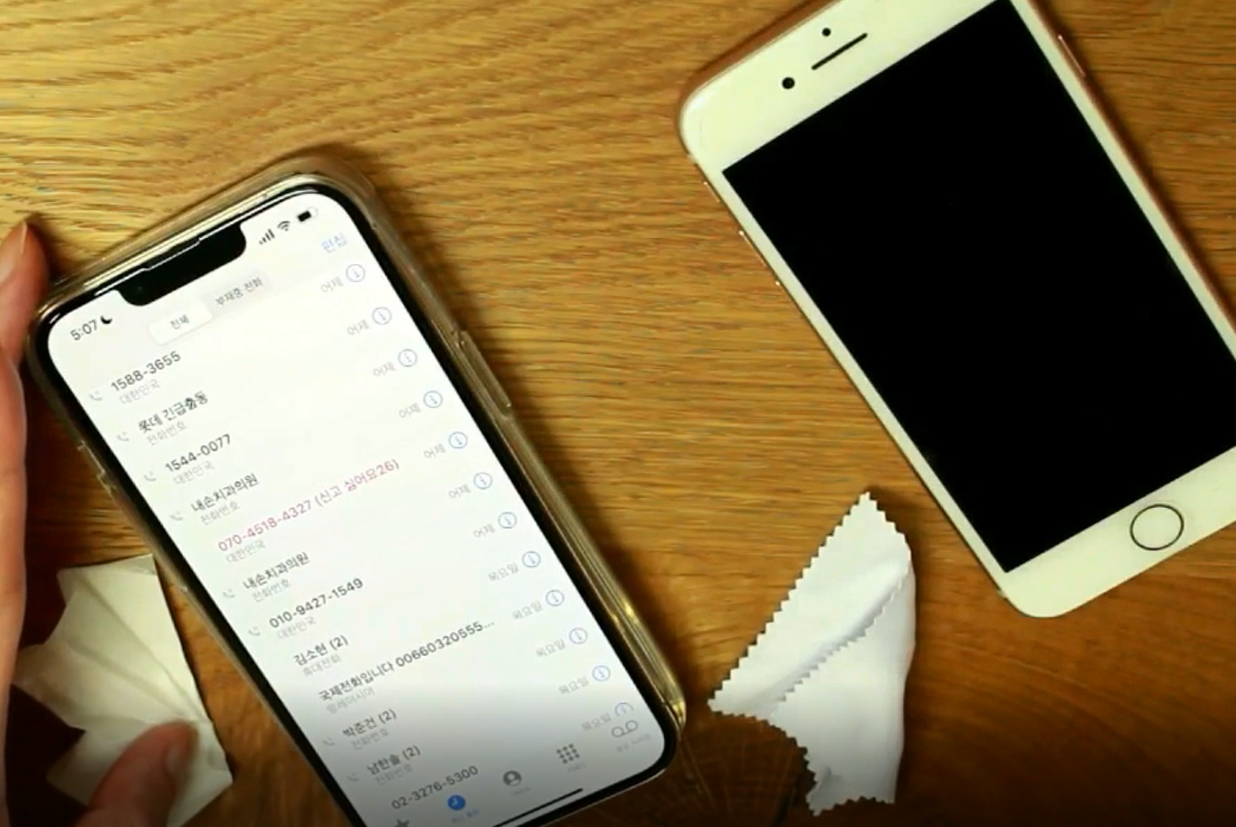
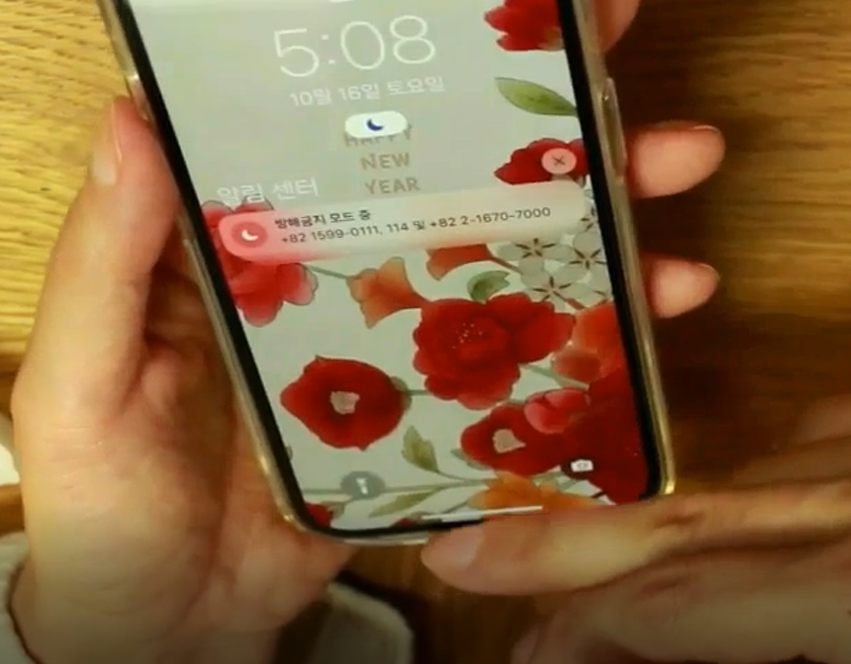
잠시 당황했습니다. 어, 그러면 어떻게 화면들을 조정하지?라는 생각에. 그렇지만, 어렵지 않게 아이폰 화면 하단에 보이는 하얀색 바를 위로 드래그하면 열린다는 것을 알 수 있었습니다. 별 거 아닌데 긴장하게 되었네요. ㅎㅎㅎ
이것저것 붙이고, 아래 사진처럼 스마트링까지 붙이고 무게를 재보니, 257그램이나 되네요. 좀 무거운 무게이긴 한데, 저는 들만은 했습니다. 힘이 좋은가?


사진 찍어 보기 by iPhone13 Pro
아이폰8과 아이폰13프로의 가장 큰 차이는 포커스아웃 효과가 좀 더 극적이라는 것에 있더군요.

아이폰13프로의 새로운 기능인 시네마틱으로도 촬영해보았습니다. 허접하게 찍은 거지만, 그래도 먼가 근사해 보이기는 하죠? 사실 시네마틱은 동영상 기능입니다. 사진이나 동영상 기능은 앞으로 많이 찍어보면서 익숙해져야 할 듯합니다. 이번 주 주말에 강화도 가는데, 실컷 찍어봐야겠어요.

'리뷰' 카테고리의 다른 글
| [주말에만 할인] 2022년을 위한 달력 포스터 할인 행사 정보 (0) | 2021.12.01 |
|---|---|
| 할로윈 파티에서 Style Battle 해보자! by 제페토 @shirleykim (0) | 2021.10.06 |
| 남의집 : 취향 공유 커뮤니티 서비스 (0) | 2021.06.12 |
| 50부터는 인생관을 바꿔야 산다 - 사이토 다카시 - (0) | 2021.05.16 |
| 마틴 셀리그만의 긍정심리학 (0) | 2021.03.22 |



댓글